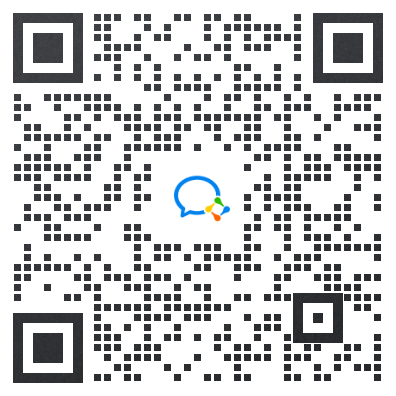亚马逊在售合并变体操作起来其实并不难,这需要借助表格上传。合并变体会把评论和星级合并在一起。第一步:首先我们进入亚马逊后台,点击“库存”,下拉选择“批量上传商品”进入页面批量上传商品界面点击“下载库存文件”进入该页面状态准确的找到要合并的类...
亚马逊在售合并变体操作起来其实并不难,这需要借助表格上传。合并变体会把评论和星级合并在一起。
第一步:
首先我们进入亚马逊后台,点击“库存”,下拉选择“批量上传商品”
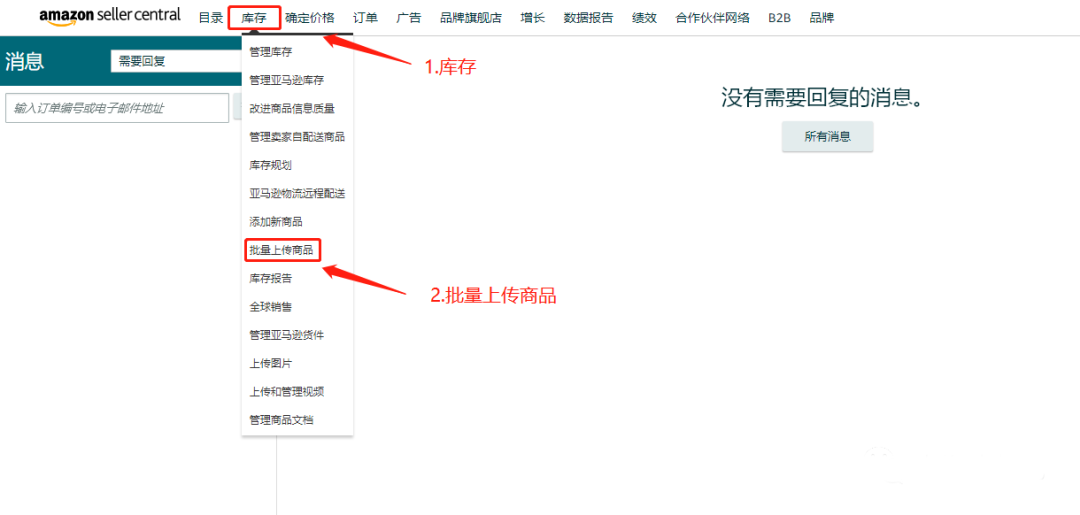
进入页面批量上传商品界面
点击“下载库存文件”进入该页面状态
准确的找到要合并的类目节点
如图点击选择
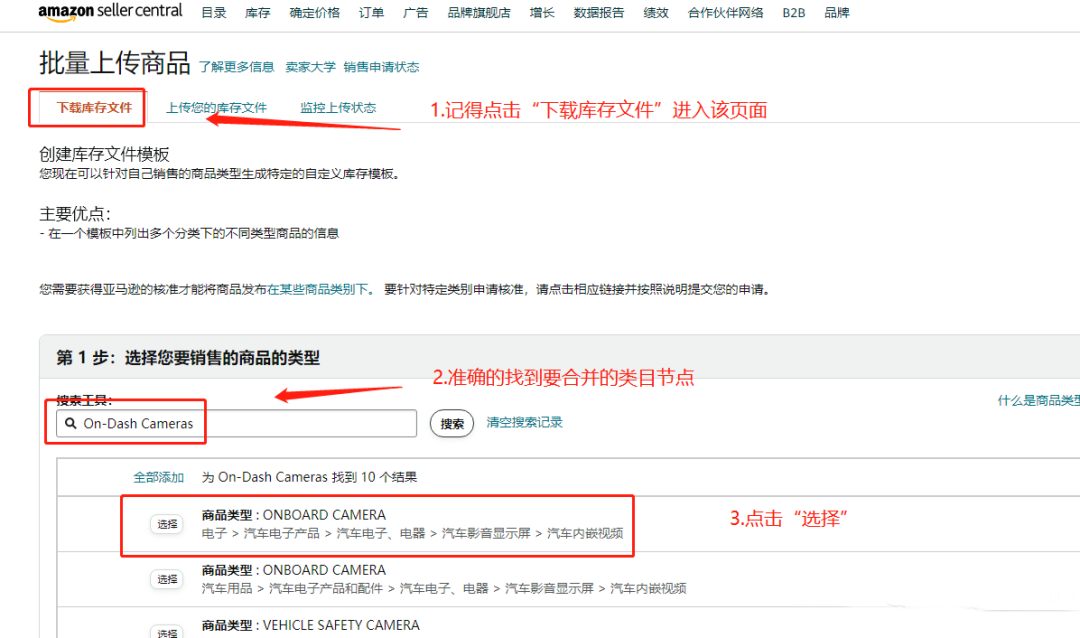
商品预览,再次检查类目是否正确
选择要发布的商城
选择模板的语言,第一次操作的建议选择“中文说明,并且我会输入英文版本的商品信息”
点击生成模板
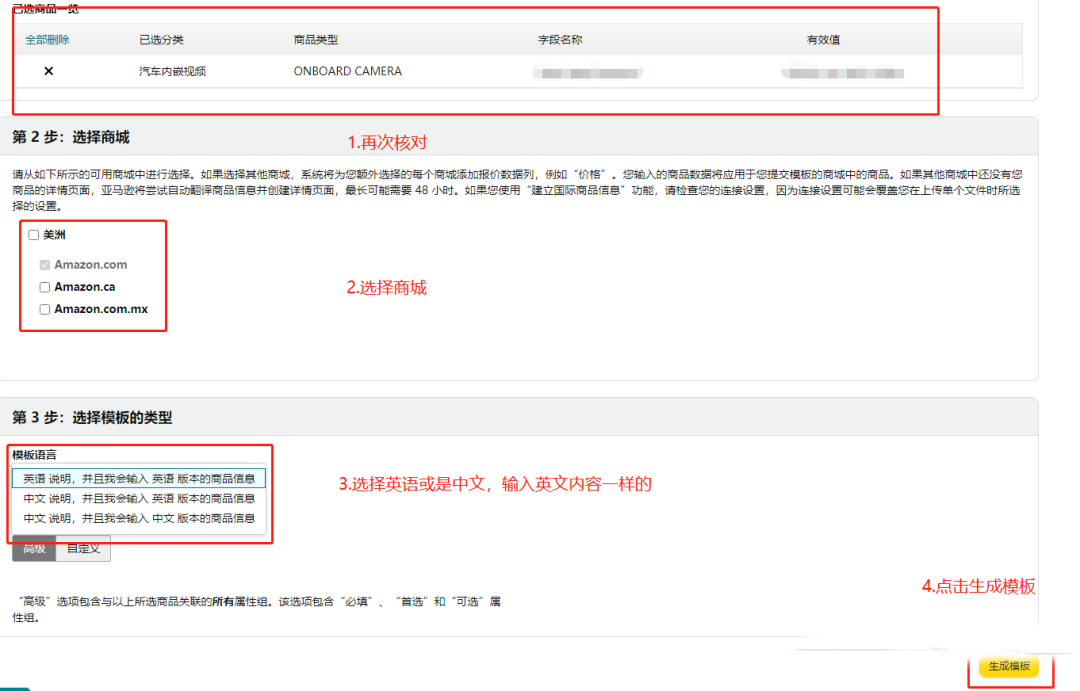
另存为,选择适合的路径,紫鸟浏览器的记得保存到紫鸟默认的路径。
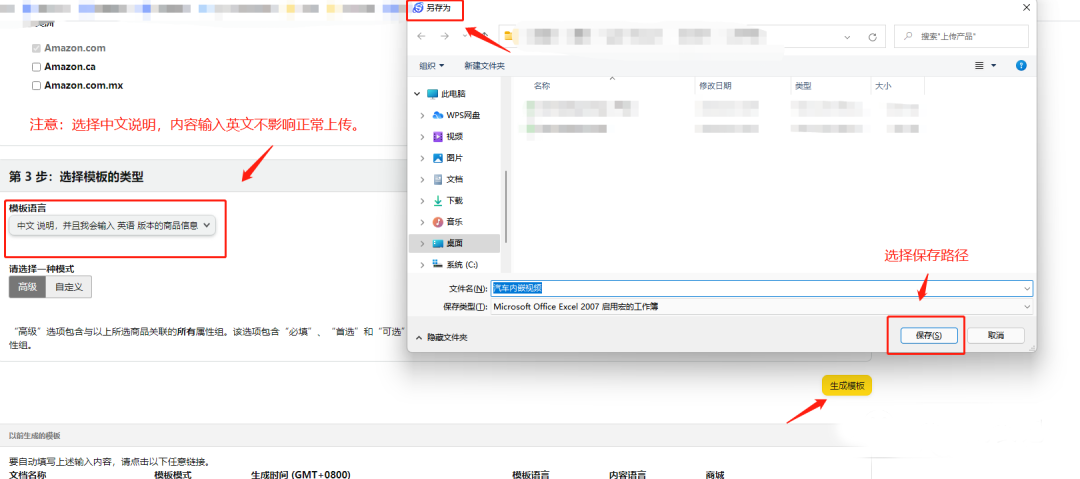
第二步:
下载后选择“模板”
父体需要填写:
商品类型
卖家SKU
品牌
商品编码类型
商品名称
制造商
ItemType
子体需要填写:
商品类型
卖家SKU
品牌
商品编码
商品编码类型
商品名称
制造商
ItemType

父体需要填写:
父体关系:选择Parent
商品变体主题:选择适合的主题
更新删除:选择Update
字体需要填写:
父体关系:选择Child
商品变体主题:选择适合的主题
更新删除:选择PartialUpdate
注意:
更新删除
Update“全更新”
PartialUpdate“部分更新”
Delete“删除”
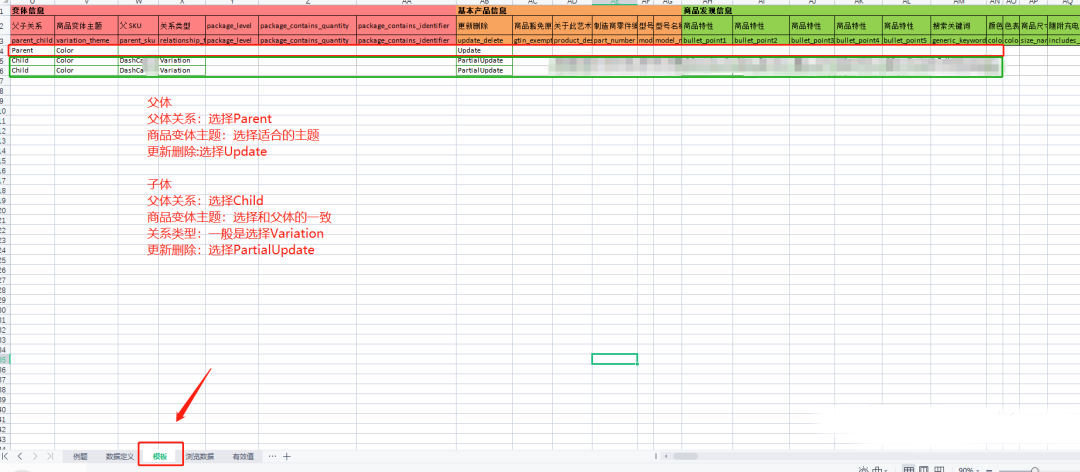
回到批量上传商品界面,选择“上传您的库存文件”点击“浏览文件”选择编辑好的文件,上传过程会出现进度条,等待100%完成后点击“上传文件”
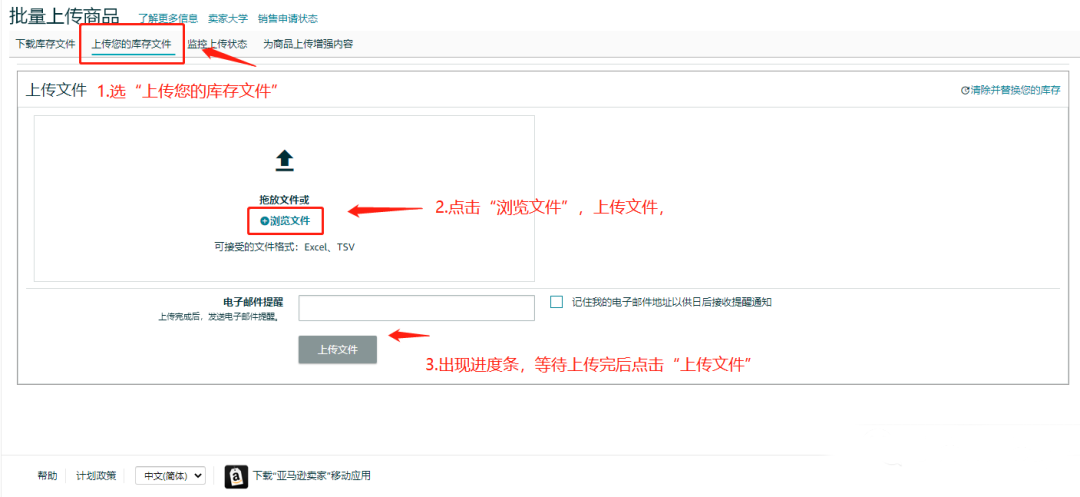
来了,进入“监控上传状态”,如果有问题,下载处理报告,按提醒修改即可。
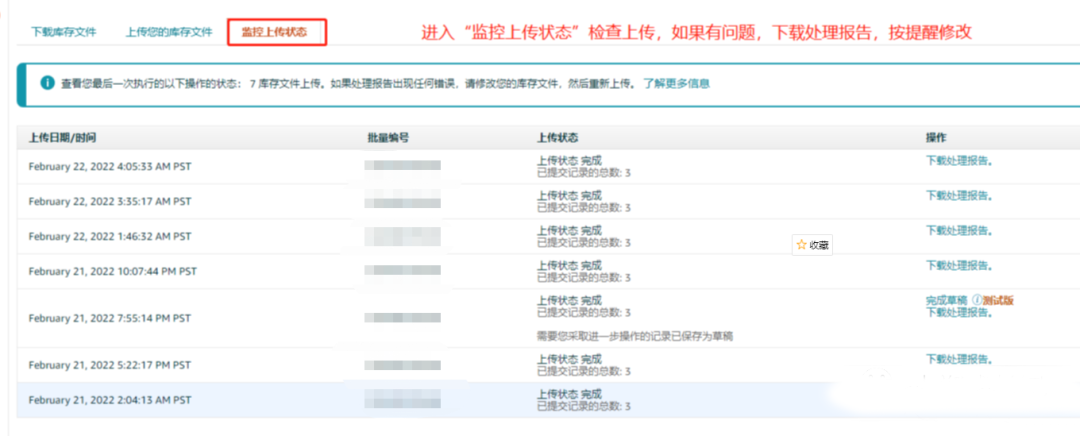
成功合并变体后,亚马逊库存状态有出现“变体”,点击展开查看变体。
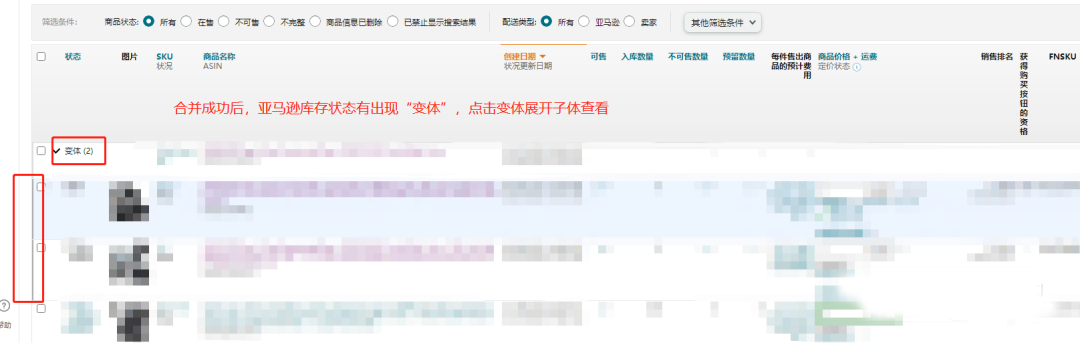
以上就是MoonSees亚马逊培训机构的小编针对“亚马逊在售合并变体实操(干货)”的内容进行的回答,希望对大家有所帮助,如果你想要学习亚马逊运营培训课程,可以考虑MoonSees亚马逊培训。课程可先试听,满意再报名。